Konvertieren einer Zahlendatei in CSV unter macOS Catalina
Verschiedenes / / August 05, 2021
Die Mac-Computer sind die Kreation von Apple Inc, einer revolutionären Erfindung der Masterminds. Der Macintosh (seit 1998 als Mac bekannt) begann seinen Verkauf bereits 1984 und entwickelte sich bis heute und jedes Mal mit besseren Upgrades. Die neuesten Mac-Computer laufen derzeit auf dem neuesten macOS Catalina-Betriebssystem, das bei weitem die größte Sicherheit für Benutzer bietet.
Genau wie die Microsoft Office Suite, die in Windows eine wichtige Rolle spielt, ist die iWork Productivity Suite ist die Hauptrolle, die zu den Mac-Computern beiträgt. Dateien werden in dieser Suite von der iWork Productivity Suite in mehreren Erweiterungen generiert. Die beliebtesten sind die Numbers-Dateien (Dateien mit .Nummern Erweiterung, die von der Tabellenkalkulationsanwendung von Mac erstellt wurde) und CSV-Datei, kurz für Komma-getrennte Werte, Dies ist ein grundlegenderes Rohdateiformat. Benutzer versuchen gelegentlich, die Numbers-Datei in eine CSV-Datei zu konvertieren, da diese viel zugänglicher ist. Zu diesem Zweck werden wir untersuchen, wie eine Numbers-Datei auf einem Mac in CSV konvertiert wird.
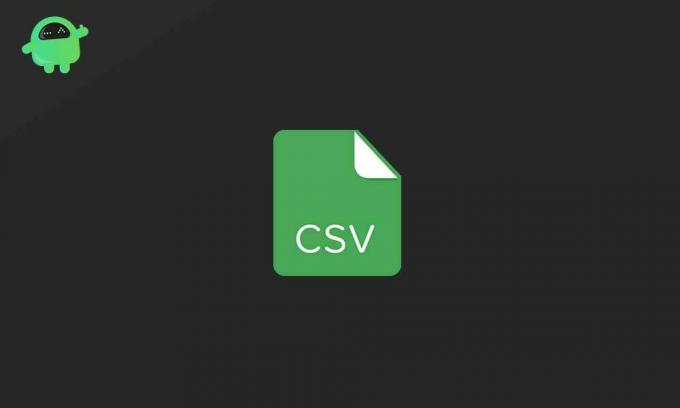
Schritte zum Konvertieren einer Zahlendatei in CSV auf einem Mac
- Öffne das Zahlen Datei, die Sie konvertieren müssen
- Klicke auf das Datei Menü oben
- Wählen Sie im Menü die Option Exportieren nach → CSV
- Sie sehen jetzt eine Exportieren Sie Ihre Tabelle Bildschirm. Befolgen Sie die Anweisungen auf dem Bildschirm in diesem Bildschirm, nehmen Sie die erforderlichen Anpassungen vor und klicken Sie auf Nächster
- Geben Sie einen Namen für die CSV-Datei ein, wählen Sie einen Speicherort aus und klicken Sie auf Export Taste
- Sobald dies erfolgreich ist, können Sie von dem Speicherort, den Sie zum Speichern ausgewählt haben, auf die neu konvertierte CSV zugreifen.
Zusammenfassend betrachten wir einen wirklich einfachen Prozess zum Konvertieren von Numbers-Dateien in das CSV-Dateiformat. Beachten Sie jedoch, dass das CSV-Dateiformat eher eine Rohdatei ist, sodass es Ihnen beim Dekorieren mit ausgefallenen Diagrammen und auffälligen Grafiken nicht viel hilft. Für diese Zwecke ist es am besten, das Numbers-Dateiformat selbst zu verwenden, da es sich mehr auf anpassbare Grafiken und Tabellen konzentriert.
Ich bin Aman und schreibe seit über 3 Jahren unter verschiedenen Themen. Es ist mir eine Ehre, die Möglichkeit zu haben, Teil von getdroidtips.com zu werden, und ich bin dankbar, dass ich zu einer so wunderbaren Community beitragen kann. In Indien geboren, reise ich und arbeite fern.



